Wie auf Android-Tablet oder Smartphone ein statisches IP für ein Wi-Fi-Netzwerk angeben?

- 5096
- 118
- Lina Leberer
Aus irgendeinem Grund wird akzeptiert, dass bei der Einrichtung von Wi-Fi-Netzwerken, der Ausgabe und Empfangen von IP am besten auf dem Computer erledigt wird. Das heißt, der Router stellt automatisch ein kostenloses IP -Gerät aus, das Sie anschließen. Dies ist sehr bequem, da es nicht erforderlich ist, statische Adressen auf allen Geräten vorzuschreiben, insbesondere beim Anschließen neuer Geräte. Und dieses Schema funktioniert normalerweise gut. Zumindest gibt es praktisch keine Probleme mit Computern.
 Mobile Bonds, hauptsächlich diejenigen, die auf Android arbeiten, möchten nicht immer eine Verbindung zu einem drahtlosen Netzwerk herstellen. Und manchmal muss ich in den Kommentaren empfehlen, statische Adressen auf das Tablet oder Telefon zu setzen. Für das Netzwerk mit der Verbindung, zu der Probleme auftreten.
Mobile Bonds, hauptsächlich diejenigen, die auf Android arbeiten, möchten nicht immer eine Verbindung zu einem drahtlosen Netzwerk herstellen. Und manchmal muss ich in den Kommentaren empfehlen, statische Adressen auf das Tablet oder Telefon zu setzen. Für das Netzwerk mit der Verbindung, zu der Probleme auftreten.
Daher habe ich mich entschlossen, einen separaten, kleinen Artikel vorzubereiten, in dem ich ausführlich darüber sprechen kann, wie eine statische IP -Adresse auf Android -Gerät festgelegt wird.
Das Ändern der IP -Methode von automatisch nach statisch in einigen Fällen hilft wirklich. Daher lohnt es sich zu versuchen.
In der Regel gibt es beim Anschließen eines Telefons oder eines Tablets auf Android an ein drahtloses Netzwerk drei beliebteste Fehler: endloser Erhalt von IP-Adressen, Authentifizierungsfehler (am häufigsten tritt die Wahrheit aufgrund eines falschen Kennworts von Wi-Fi auf). und "gerettet, Schutz WPA \ WPA2". Alle diese Fehler können versucht werden, durch Vorschreiben einer statischen IP -Adresse in den Einstellungen Ihres drahtlosen Netzwerks auf einem mobilen Gerät zu entscheiden. Und jetzt werde ich zeigen, wie es geht.
So registrieren Sie eine statische IP auf Android?
Alles ist sehr einfach. Wir nehmen unser Gerät mit, auf dem es einige Probleme mit der Verbindung zum drahtlosen Netzwerk gibt, und gehen in die Einstellungen ein. Ich werde das Beispiel des HTC -Telefons und des ASUS -Tablets zeigen.
Wählen Sie in den Einstellungen Wi-Fi aus und klicken Sie auf das Problemnetzwerk. Wenn die Netzwerkeinstellungen nicht geöffnet sind, müssen Sie das Netzwerk drücken und halten. Wählen Sie im Menü im Menü so etwas wie "Ändern Sie das Netzwerk".
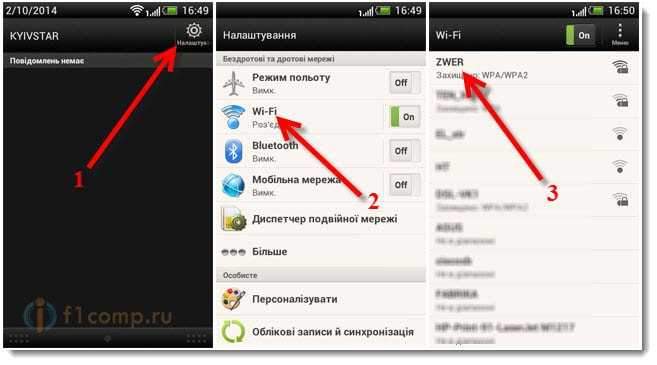 Die Einstellungen des Netzwerks werden geöffnet. Sie müssen erweiterte Einstellungen öffnen. Installieren Sie dazu ein Checkmark in der Nähe Zeigen Sie erweiterte Parameter, Und wähle DHCP. Dann wähle Statisch.
Die Einstellungen des Netzwerks werden geöffnet. Sie müssen erweiterte Einstellungen öffnen. Installieren Sie dazu ein Checkmark in der Nähe Zeigen Sie erweiterte Parameter, Und wähle DHCP. Dann wähle Statisch.
Scrollen Sie die Liste und füllen Sie drei Felder aus. IP -Adresse, Gateway und Netzwerkpräfixlänge. Alle Felder werden bereits ein Beispiel gegeben. Wir müssen all dies nur manuell angeben.
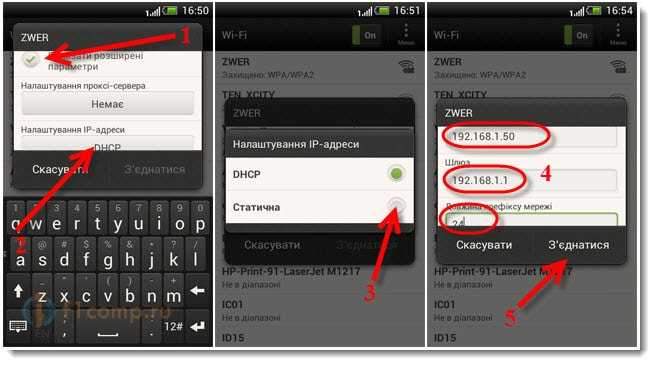 Es gibt mehrere Nuancen. Wenn Zugriff auf die Einstellungen Ihres Routers bei 192.168.1.1, dann IP müssen Sie 192 angeben.168.1.X. Wobei x die Zahl von 1 bis 199 ist.
Es gibt mehrere Nuancen. Wenn Zugriff auf die Einstellungen Ihres Routers bei 192.168.1.1, dann IP müssen Sie 192 angeben.168.1.X. Wobei x die Zahl von 1 bis 199 ist.
Wenn Sie mit 192 Zugriff auf die Einstellungen des Routers haben.168.0.1, dann IP auf dem Telefon müssen Sie in diesem Formular 192 angeben.168.0.X. Die Maske wird auch 192 sein.168.0.1.
Ich denke, sie haben es herausgefunden. Mal sehen, wie es auf dem Tablet geht. Im Prinzip sind diese Einstellungen auf allen Android -Geräten fast gleich. Nur die Platzierung von Punkten und Schnittstelle kann sich nur geringfügig unterscheiden.
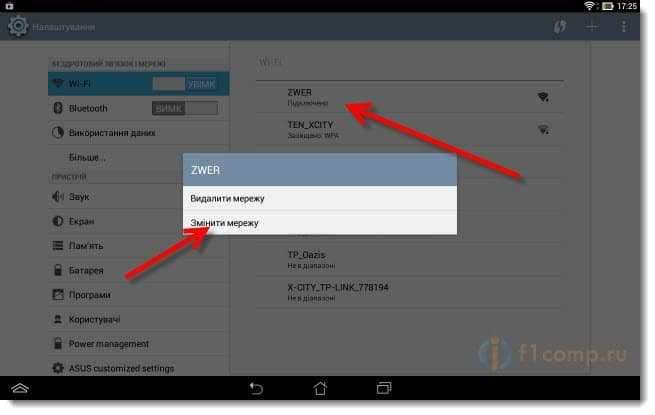 Wir setzen die gewünschten Parameter.
Wir setzen die gewünschten Parameter.
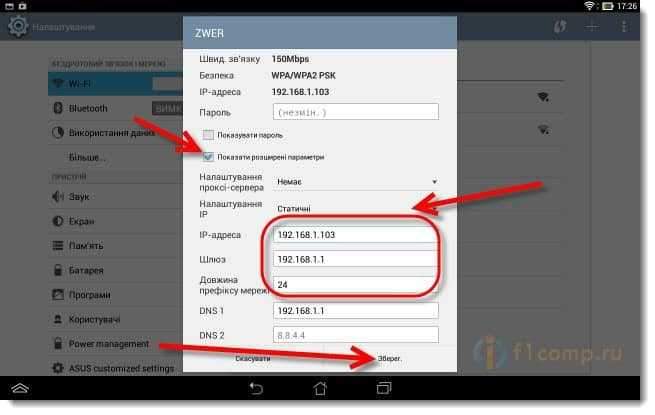 Vielleicht löst der Hinweis auf statische Parameter Ihr Problem mit der Verbindung zum drahtlosen Netzwerk. Wenn Sie etwas zu teilen haben, können Sie in die Kommentare schreiben.
Vielleicht löst der Hinweis auf statische Parameter Ihr Problem mit der Verbindung zum drahtlosen Netzwerk. Wenn Sie etwas zu teilen haben, können Sie in die Kommentare schreiben.
- « Welches Internet, das Sie mit Smart TV für einen Fernseher verbinden sollten und welcher Router zu kaufen ist?
- So übertragen Sie Kontakte mit Android (Google -Kontakte) auf ein neues Telefon unter Windows Phone 8? »

